Los sistemas Android nunca tuve mucha creatividad para las animaciones de notificación. Esto no es nada nuevo e incluso pasa desapercibido para la mayoría. Sin embargo, algunos usuarios echan en falta un poco más de interactividad en las notificaciones del sistema. Para eso, hoy vamos a enseñar un poco como usar el Animaciones de notificación, aplicación para que tu teléfono sea un poco menos monótono.
¡Con Animaciones de notificación, puede agregar efectos coloridos y animados a la pantalla de su sistema Android! Con esto, puedes hacer que las alertas y notificaciones en general sean más visibles y atractivas para ti. Además, es posible personalizar cada notificación, lo que hace que todo sea aún más con tu cara.
Cómo usar animaciones de notificación
Bueno, ahora entendamos cómo funcionan las animaciones de notificación. Esta es una aplicación gratuita desarrollada por axndx para que la edición de sus notificaciones en Android sea más personalizable. Con esto, podemos hacer que todo sea más divertido, colorido y animado en nuestro sistema Android.
Paso 1. Primero, descargue Animaciones de notificación desde Play Store (en este enlace);
Paso 2. Con la aplicación correctamente descargada e instalada, ábrela. Entonces, toque "Siguiente" y luego "Entendido".
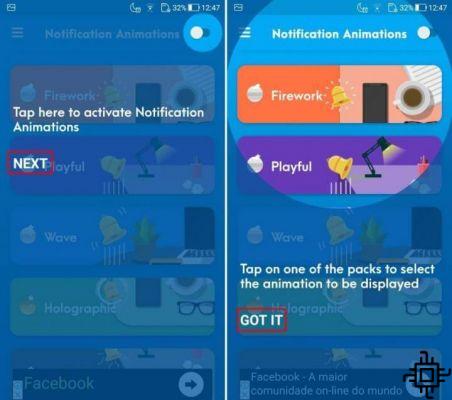
Paso 3. Justo después de confirmar estas notificaciones iniciales, irás a la tecla que está al lado del nombre Animaciones de notificación, en la esquina superior derecha de la aplicación. Actívalo. Con esto, la aplicación te pedirá acceso a las notificaciones de tu sistema Android. Entonces, simplemente vaya a la ventana abierta y active la clave para la aplicación. Aparecerá un mensaje solicitando su permiso para autorizar el acceso a la aplicación, simplemente haga clic en "Permitir" y regrese a la aplicación.

Paso 4. Ahora, puede seleccionar una de las animaciones de la lista para ver cómo se ven. Simplemente tóquelos para ver una vista previa de cómo funcionan. Haga clic nuevamente y ya estarán vinculados a su sistema Android.
Personaliza las notificaciones en Android
Además de las formas de elegir animaciones, puede personalizar la forma en que funcionarán estas animaciones. Por lo tanto, se pueden cambiar elementos como la velocidad de la animación. Además, incluso es posible hacer que aparezcan mensajes escritos junto con la notificación elegida.
Paso 1. Para comenzar, solo toque el ícono de tres guiones en la parte superior izquierda dentro de Animaciones de notificación. Después de acceder a él, vaya a "Configuración";
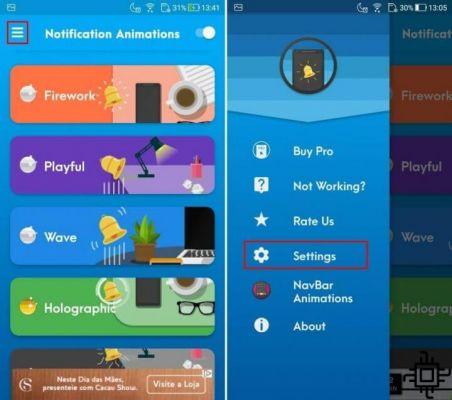
Paso 2. Aquí, solo haz los cambios necesarios según tus preferencias. No hay misterio porque los mensajes son muy directos. En caso de que no entiendas mucho inglés, “mostrar texto después de la animación” es la opción para poner mensajes junto con la animación. Además, "abrir notificación al hacer clic" le permite abrir la notificación con solo un toque en la pantalla. ¡La barra indicada por "velocidad de animación" es la velocidad de animación de su notificación!

Por último, también tenemos en esta pantalla de opciones las “aplicaciones de la lista blanca”. Esta opción le permite anular la selección de aplicaciones con las que no aparecerán notificaciones animadas. Esto permite que estas notificaciones no molesten, por ejemplo, a tu serie de Netflix o a tus juegos favoritos.

























